人像修圖,圣誕主題人物鹿角精靈時尚精修
時間:2024-03-09 06:46作者:下載吧人氣:35
乍一看好像效果圖只是把整體提亮,但是其實制作起來有許多的細節要進行修,人物面部要更加的精致,同學們可以通過具體教程來練習一下,相信經過練習可以制作的更好,人像精修需要一定的耐心和技術,通過練習可以提升自己的PS技術,在給人物精修中,參考教程,可以修其他素材的照片,一起來練習一下吧。
效果圖:

操作步驟:
1、【CTRL+J復制一層】新建【曲線】【蒙版填充黑色】使用【白色畫筆】涂抹‘模特’(不斷調整畫筆筆刷的大小)。
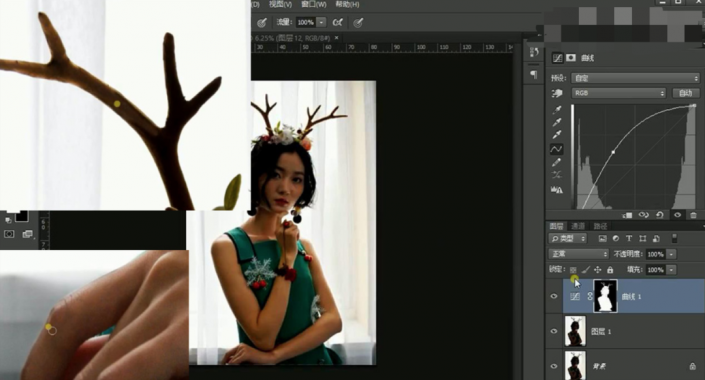 搜索公眾號photoshop教程論壇,免費領取自學福利
搜索公眾號photoshop教程論壇,免費領取自學福利
2、繼續新建【曲線(選用小手圖標:在圖像上單機拖動并修改曲線)】同樣【蒙版-填充黑色】涂抹‘模特面部’。

3、【CTRL+SHIFT+ALT+E蓋印圖層】使用【修補工具】修飾臉上的瑕疵。
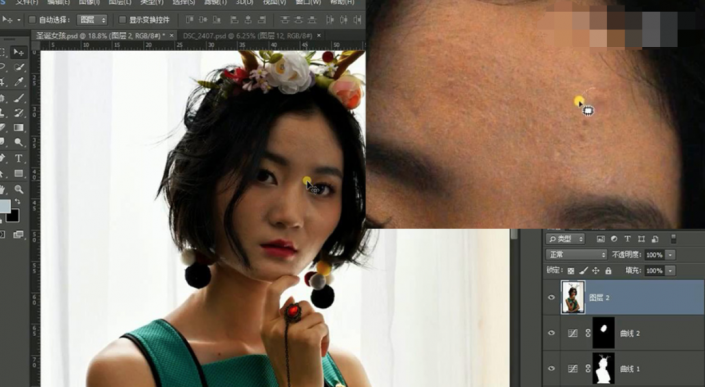
4、【CTRL+J復制-命名為液化】執行【濾鏡-液化】打開【面板】調整‘模特形體’(畫筆壓力10左右)。

5【新建圖層-使用仿制圖章工具-樣本當前和下方圖層】(不透明度30%左右)繼續修飾‘模特皮膚’,調整完成后【CTRL+E合并】。

6新建【黑白觀察圖層】。
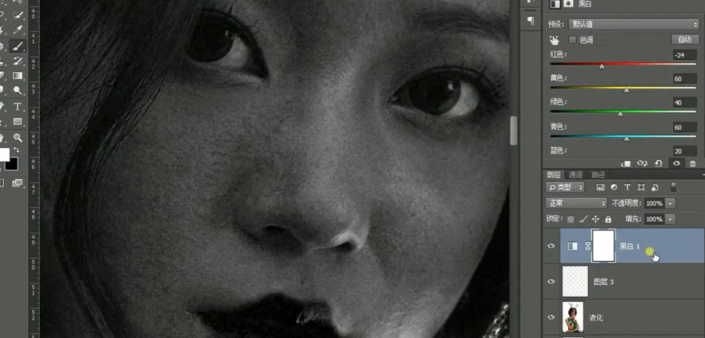
7.【新建圖層】【混合模式改為柔光】使用【黑白畫筆涂抹(白色提亮、黑色畫筆壓暗)】(白色主要提亮‘法令紋’,顯示隱藏觀察層查看效果)。

8.同樣的方法在【圖層3】使用【畫筆】調整‘頭發的明暗關系’(眼球的操作同理)。

9.【CTRL+J復制一層液化圖層】【加選圖層3】【CTRL+E合并-命名為明暗調整層】。

10.【復制一層】【CTRL+I反相】【混合模式改為線性光】執行【濾鏡-其它-高反差保留】。
 11.然后執行【高斯模糊】參數如圖。
11.然后執行【高斯模糊】參數如圖。

12.然后給【圖層添加蒙版】【填充黑色】使用【白色畫筆】涂抹‘皮膚的亮部’。

13.【CTRL+SHIFT+ALT+E蓋印圖層】新建【曲線】參數如圖。

14.繼續【CTRL+SHIFT+ALT+E蓋印圖層】繼續新建【曲線】參數如圖,【蒙版填充黑色-使用畫筆涂抹‘額頭、臉頰的高光部分-增加立體感’】。

15【新建色相飽和度】然后【蒙版-填充黑色】使用【白色畫筆-涂抹胳膊】。
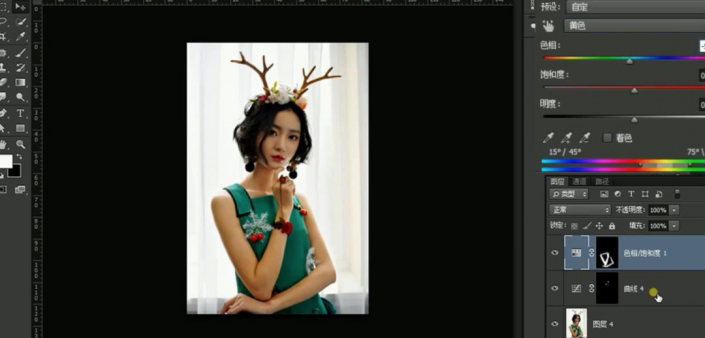
16【CTRL+SHIFT+ALT+E蓋印圖層】使用【鋼筆工具-繪制路徑-CTRL+ENTER路徑轉化為選區】【SHIFT+F6羽化2px】。

17【CTRL+J復制一層-命名為背景調整】【新建圖層-創建剪切蒙版】使用【仿制圖章工具】‘修飾掉窗臺部分’。
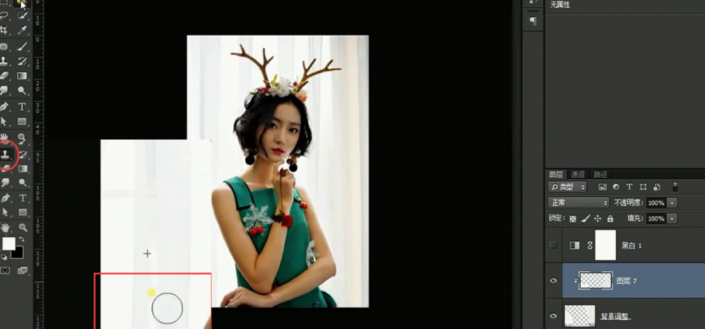
18.新建【可選顏色】參數如圖。

19、新建【色彩平衡】參數如圖。

20.調整【色階的參數如圖】增加對比度。

完成:

整體來說人物更加的清新,同學們可以通過具體的實例來操作一下,相信可以制作的更好。

網友評論